1、第一步,新建一个新的换灯演示稿, 对着空白处单击右键----背景----选择填充-----图像-----本地打开文件----选择苹果树背景----应用

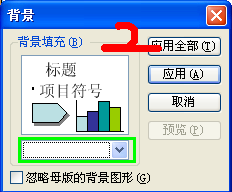
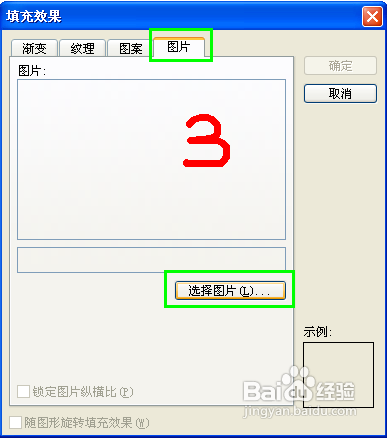
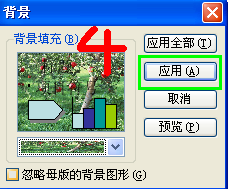
2、第二步,插入没背景的png苹果图片,如第五幅图片所示,点击菜单栏插入----图片----本地文件夹苹果图片----对苹果图片进行缩放

3、第三步,在苹果上插入文本框----打上即将学的字 ----摁住ctrl选中苹果图片和文本框----单击右键----选择组合键----组合即可


4、第四步,点击幻灯片放映----自定义动画----选择组合添加动作路径----向下显示 (如下图)


5、第五步,现在苹果已经具有单击鼠标下落的状态了,可是在下落的同时,想让他消失掉,还需要加一个哟遏悉煲退出的效果,就是边掉落边退出,这个庞老师选择的是渐变退出的效果。详细操作见图12

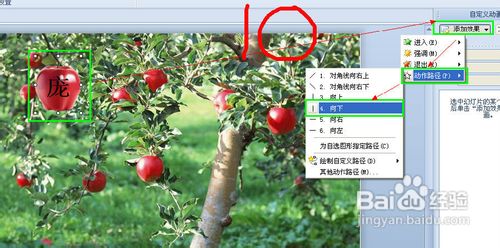
6、第六步,现在是单击鼠标,苹果就下落,没法实现单击某个苹果,某个苹果下落的情况。庞老师用的是ppt自带的触发器功能,右击该苹果组合-幻腾寂埒---选择计时----触发器----单击某组合时触发。这样即实现了单击某个苹果,该苹果自动掉落消失的情况。
7、至此,一个苹果掉落消失的效果就制作好了,如果想实现掉苹果的同时再长苹果,再添加一个进入的效果就行了,如有问题,可去参考资料多看看~

